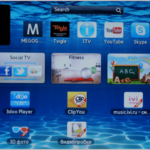Как проверить микрофон на наушниках
На дворе XXI век, уже даже телефонная связь уходит на второй план. Сейчас люди предпочитают держать связь через сеть интернет, но не только путём отправления текстовых сообщений. Всё чаще люди общаются по видеосвязи или просто аудиозвонком, однако, к компьютеру в таком случае необходимы наушники. Но наушники не простые, а с микрофоном для принятия звука. Как правильно проверить качество микрофона и его работоспособность, читайте в этом материале.

Содержание статьи
Проверка микрофона в наушниках
Обычно наушники сейчас обладают встроенным микрофоном, но он слабоват, поэтому лучше приобрести всё отдельно. Также часто микрофон встроен в технику, но он также плохого качества. В принципе, вопросов по звуковой карте возникать не должно, потому что она есть на каждом современном компьютере.
Первый этап проверки — подготовка, непосредственное подключение наушников к компьютеру/ноутбуку. Главное, не запутайтесь в разъёмах и штекерах, абсолютно ничего сложного в процессе подключения нет. После того как вы успешно подключили аудиооборудование, на экране должно появиться некоторое оповещение об этом. Можно переходить к самому главному процессу — проверке качества звучания или хотя бы его наличия.
Проверка микрофона в наушниках является очень важной составляющей работы за компьютером или иной техникой. Без проверки не рекомендуется заходить в сеть с целью общения, в которой присутствует аудиопередача. Изначально всегда стоит удостовериться в работоспособности всего оборудования.
Как проверить, работает ли микрофон на наушниках
Для проверки не нужно прибегать к помощи специалистов, носить оборудование в сервис. Всё можно спокойно протестировать в домашних условиях при помощи компьютера, ноутбука и даже планшета.
Чтобы проверить работоспособность нашего микрофона, можно рассмотреть несколько способов, самый быстрый из которых — через настройки. Перейдя в этот раздел, нужно найти вкладку «звук» и там протестировать свой микрофон. Чуть подробнее это будет описано ниже.

Варианты диагностики
Как уже было сказано, есть несколько вариантов для диагностики, которые можно провести самостоятельно. Для этого нам не понадобится каких-либо сверхъестественных знаний и навыков, всё предельно просто. Всем пользователям, даже начинающим, нужно освоить базовые навыки проверки звука. Всё-таки, в современном мире нередко приходится общаться с людьми через компьютер, но хочется, чтобы люди услышали голос чётко и понятно — это очень сильно поможет в общении.
При помощи ОС Windows
Чтобы проверить звук непосредственно через операционную систему, нам нужно будет зайти в панель управления компьютером. В ней необходимо перейти в раздел с наименованием «оборудование и звук». Здесь нужно будет выбрать вкладку «звук», в которой находится вкладка проверки звука. При изменении громкости звуков здесь будет изменяться количество и цвет квадратиков на полоске, с помощью которой вы сможете проверить свой микрофон.
Если что-то не устраивает, тут же можно перейти в настройки, изменить чувствительность, параметры обработки звука и многое другое, что нужно пользователю. Всё это позволяет отрегулировать оборудование под себя, правильно расположить микрофон для более комфортного использования при общении. Всё интуитивно понятно и подписано, никаких проблем в данном разделе возникнуть не должно.
Кстати, в этой операционной системе можно настроить очень удобную функцию, которая ещё не раз пригодится. Если вы войдёте в настройках во вкладку «связь», то увидите интересную функцию, которую можно подключить. Суть её заключается в том, что когда вам поступает звонок во время прослушивания музыки, компьютер автоматически снизить громкость всех звуков до минимума, опять же, всё подвергается регулировке и настройке. Сделано это для удобства, так как многие пользователи жаловались на чрезмерно громкий и неожиданный звонок во время прослушивания музыкальных композиций. Сейчас эта функция довольно полезна и актуальна, однако, про неё многие почему-то не знают.
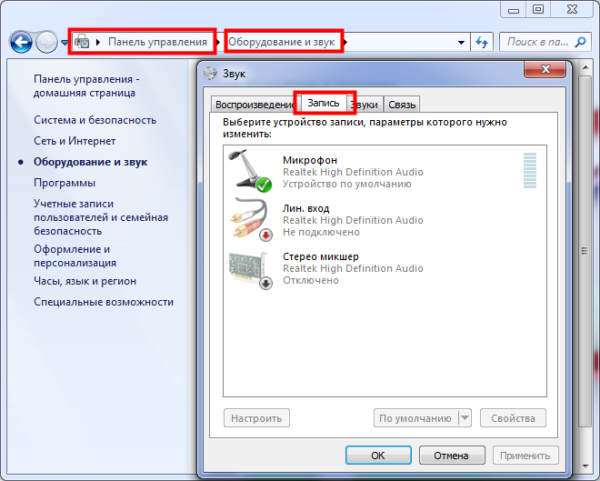
Записывая звук
Для удобства пользователей создано также множество сервисов в сети интернет, с помощью которых можно проводить записи звука. Перейдя на один из таких сайтов, можно записать свою речь и даже песню, а потом прослушать. В процессе прослушивания можно делать выводы о качестве работы устройства, рекомендуется открыть настройки, чтобы они были под рукой. Путём проб можно добиться идеального сочетания громкости и качества воспроизведения вашего голоса, поэтому для рядовых пользователей такие сервисы весьма полезны.
С помощью таких сайтов можно даже найти причину неисправности вашего устройства. Конечно, причина будет определена не на 100%, однако, сервис тестирует ваш компьютер и устройство записи звука по базовым параметрам, определяя самые популярные неисправности. Если звук так и не начал записываться, то это повод обратиться в сервис за помощью у специалиста либо же купить новые наушники или отдельный микрофон.
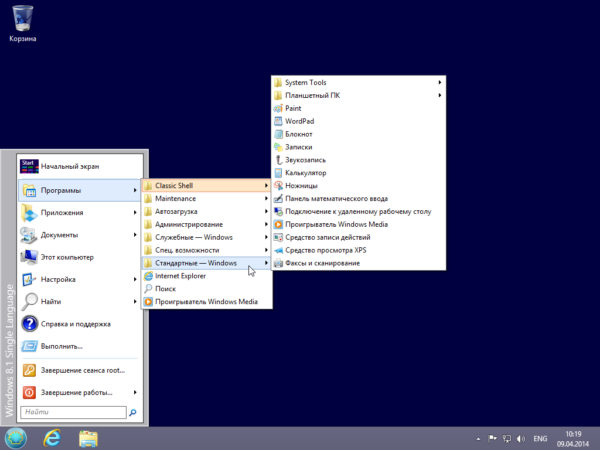
Посредством Skype
Skype — популярный сервис для общения путём аудио— и видеозвонков. Прямо внутри этого сервиса можно проверить качество звука, это входит в функционал Skype. Для этих целей нужно перейти в настройки программы, в подраздел «звук». Опять же, всё предельно просто и понятно. В данной вкладке будет предоставлено несколько диаграмм, которые отображают наличие звукового сигнала, его силу и прочее. Если какие-то настройки вас не устраивают, можно снять галочку с автоматической настройки, что переводит пользователя в ручной режим. Тут можно проводить настройку с помощью своих товарищей, которые будут на обратной связи непосредственно во время звонка. Нужно передвигать бегунки в настройках громкости, параллельно общаясь с собеседником, а он будет ориентировать вас, при каких показателях лучше слышно.
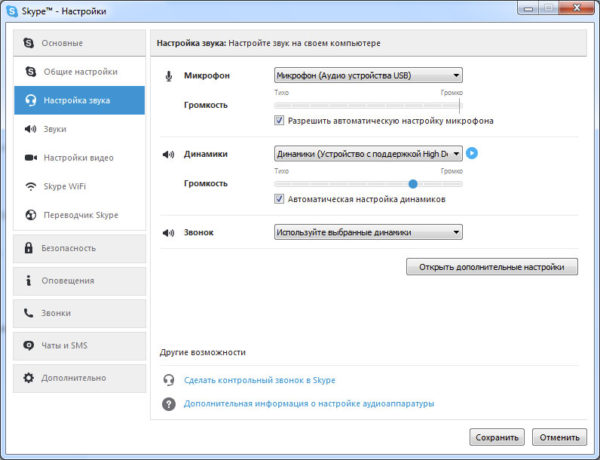
Надеемся, что приведённые выше советы помогут вам разобраться, освоиться в проверке и настройке записи звука на микрофоне в ваших наушниках. Этими навыками может овладеть даже ребёнок — настолько они просты в своём освоении. Хочется пожелать, чтобы общение в интернете приносило вам только положительные эмоции!